Sådan logger du på og begynder at handle hos Olymptrade

Sådan logger du på Olymptrade
Hvordan logger man på Olymptrade-konto?
- Gå til mobil Olymptrade-app eller websted .
- Klik på knappen "Log ind" i øverste højre hjørne
- Indtast din e-mail og adgangskode.
- Klik på "Log ind" blå knap.
- Hvis du har glemt din e-mail, kan du logge ind med "Apple" eller "Google" eller "Facebook".
- Hvis du har glemt din adgangskode, klik på "Glemt din adgangskode".
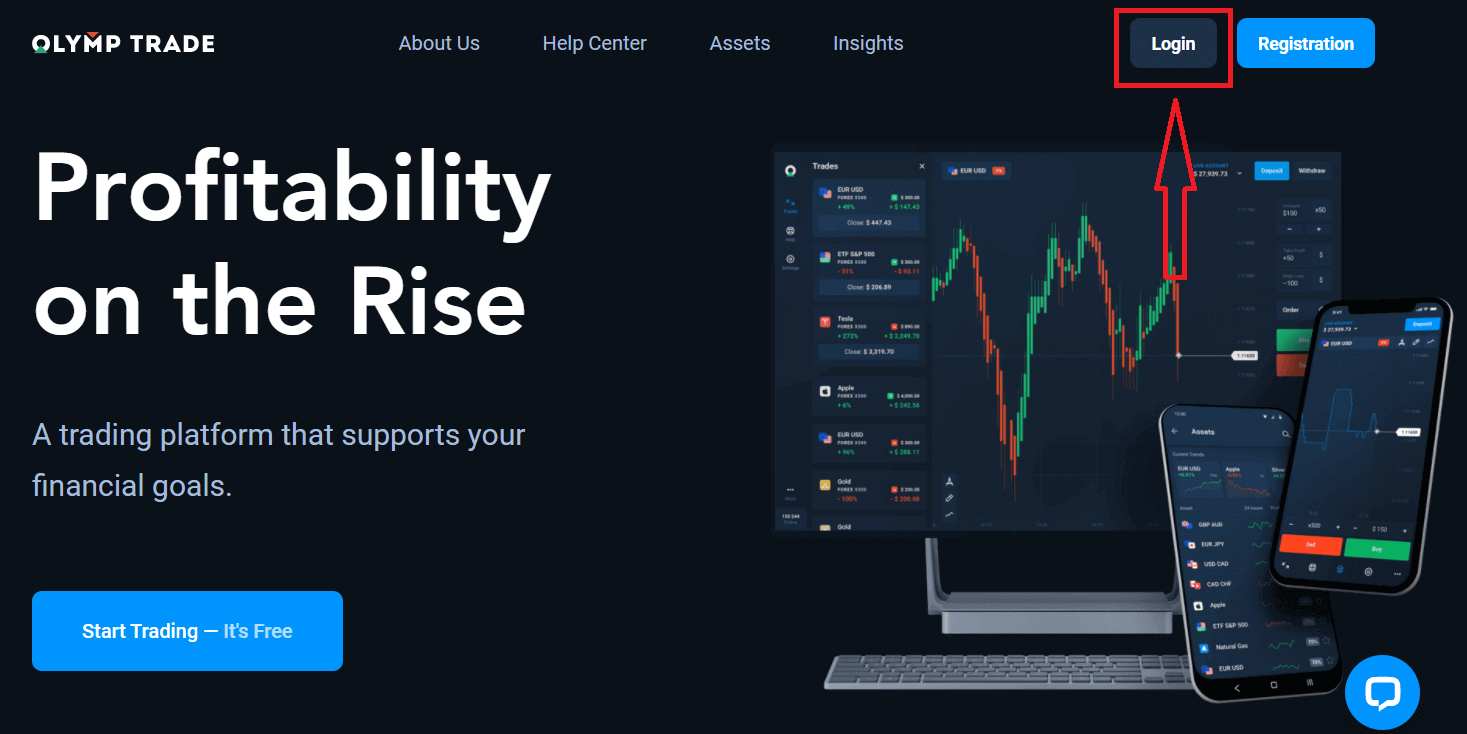
Klik på knappen "Login" i øverste højre hjørne, login-formularen vises.
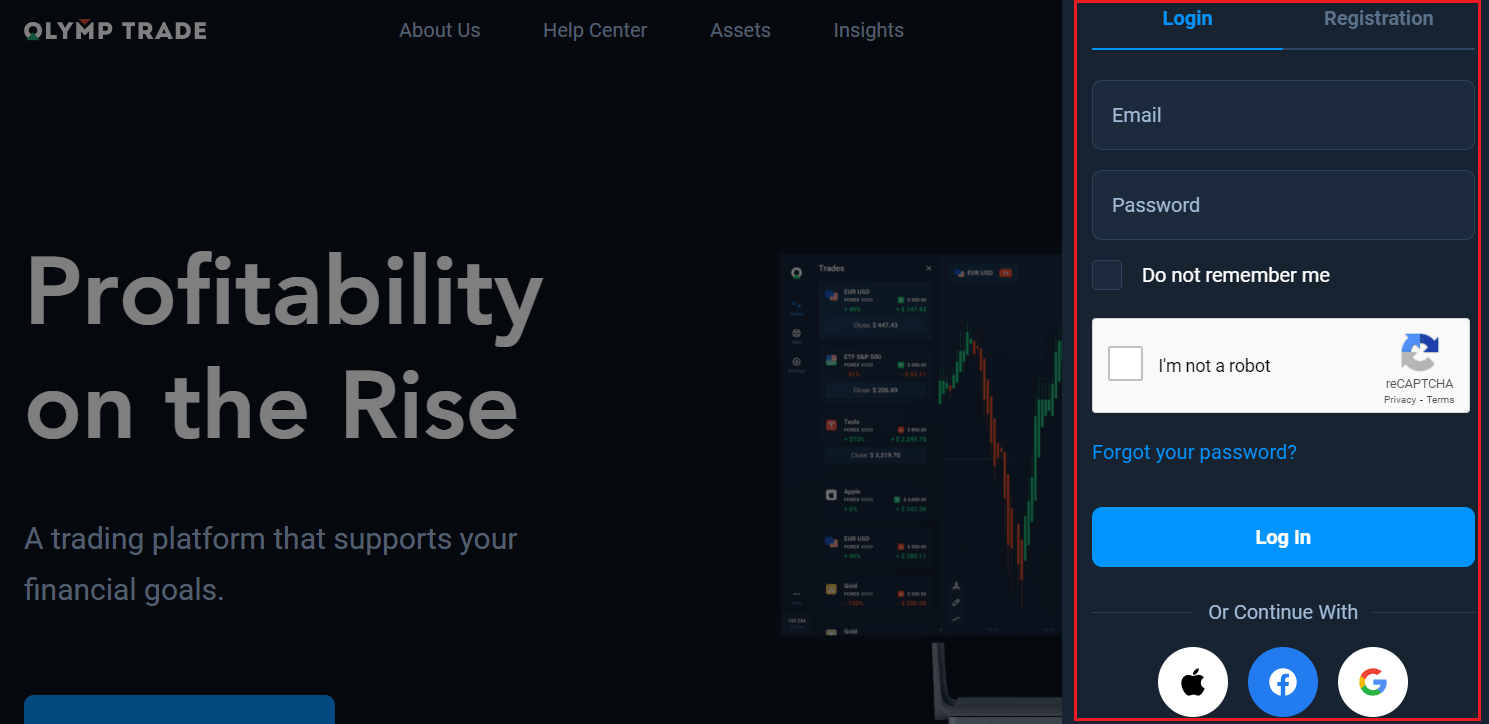
Indtast din e-mailadresse og adgangskode, som du har registreret for at logge ind på din konto med, og klik på "Log ind".
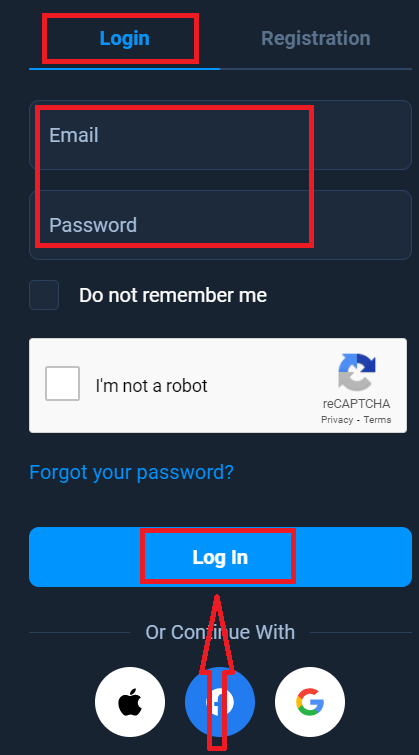
Nu er du i stand til at begynde at handle, du har $10.000 på demokonto. Det er et værktøj for dig til at blive fortrolig med platformen, øve dine handelsfærdigheder på forskellige aktiver og afprøve nye mekanikker på et realtidsdiagram uden risici. Du kan også handle på en rigtig konto efter indbetaling.
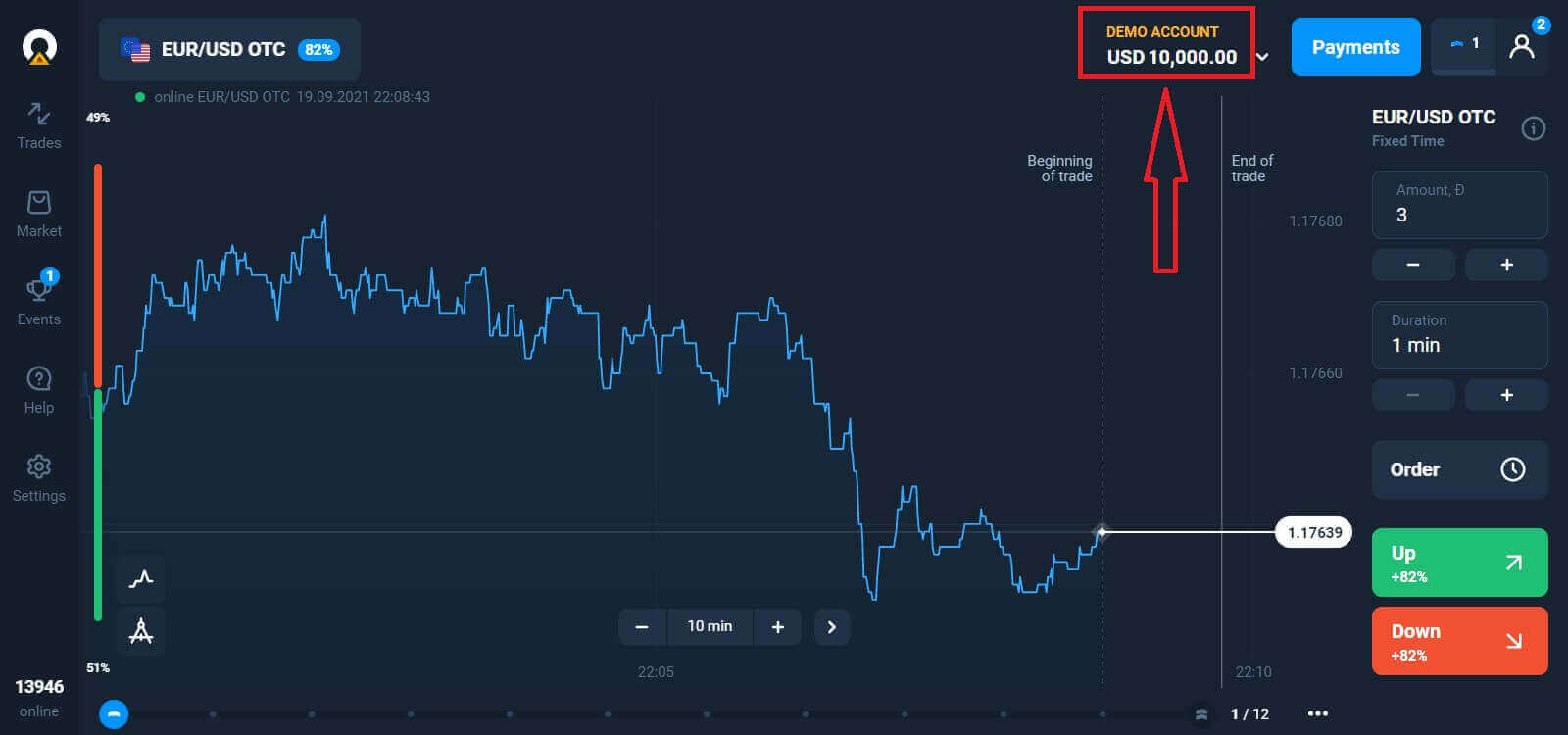
Hvordan logger man på Olymptrade ved hjælp af Facebook?
Du kan også logge ind på hjemmesiden med din personlige Facebook-konto ved at klikke på Facebook-knappen. 1. Klik på Facebook- knappen
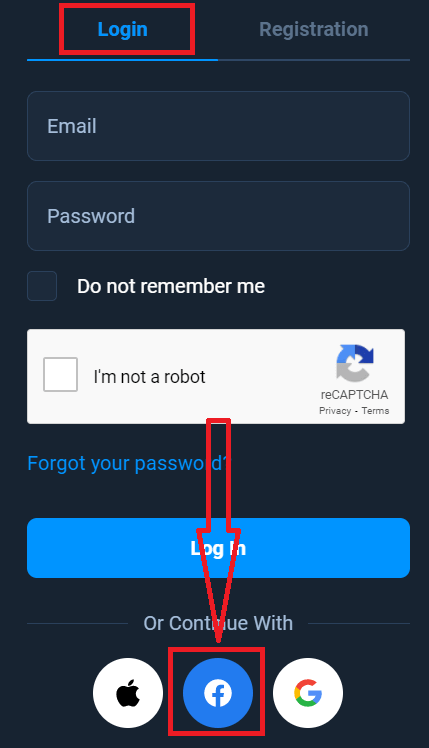
2. Facebook-loginvinduet åbnes, hvor du skal indtaste din e-mailadresse, som du brugte til at registrere dig på Facebook
3. Indtast adgangskoden fra din Facebook-konto
4. Klik på "Log ind",
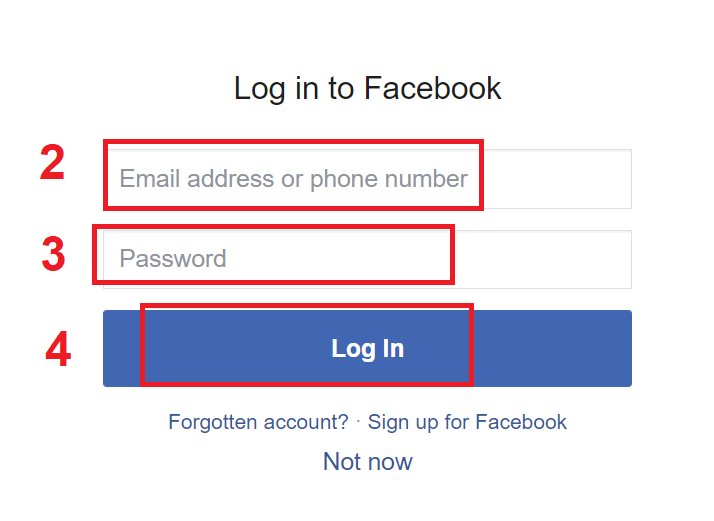
når du har klikket på "Log ind"-knappen, vil Olymptrade anmode om adgang til: Dit navn og profilbillede og e-mailadresse. Klik på Fortsæt...
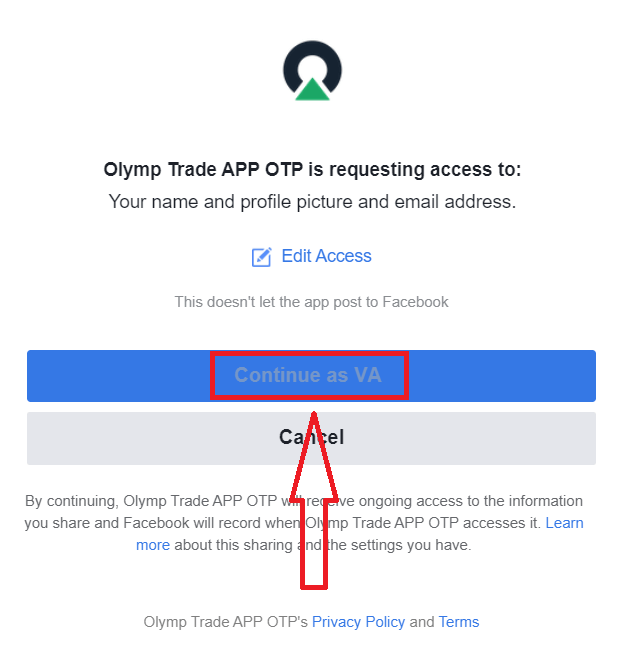
Derefter bliver du automatisk omdirigeret til Olymptrade-platformen.
Hvordan logger man på Olymptrade ved hjælp af Google?
1. For godkendelse via din Google-konto skal du klikke på Google-knappen. 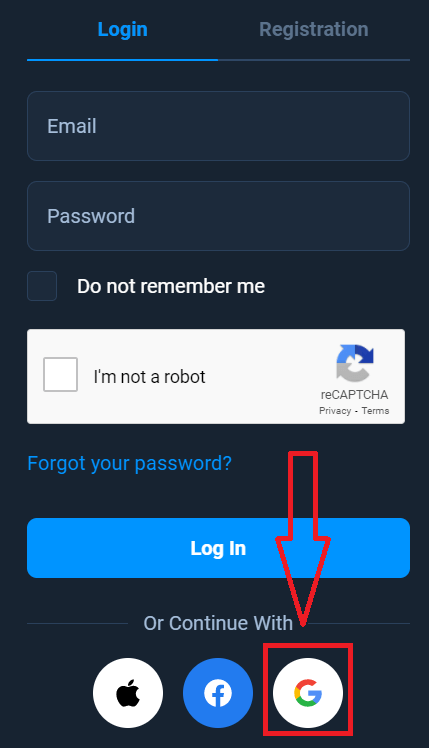
2. Indtast derefter dit telefonnummer eller din e-mail i det nye vindue, der åbnes, og klik på "Næste". Systemet åbner et vindue, du bliver bedt om adgangskoden til din Google-konto.

3. Indtast derefter adgangskoden til din Google-konto, og klik på "Næste".
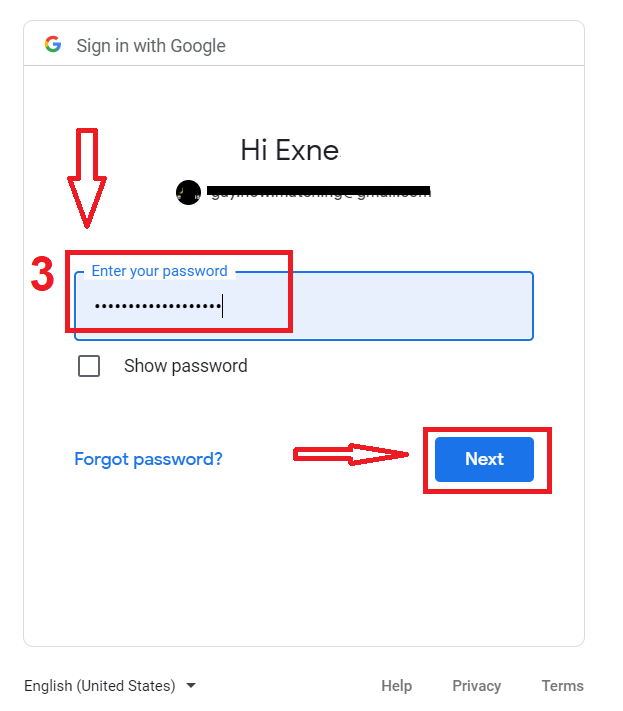
Derefter skal du følge instruktionerne sendt fra tjenesten til din e-mailadresse. Du vil blive ført til din personlige Olymptrade-konto.
Hvordan logger man på Olymptrade med Apple ID?
1. For godkendelse via dit Apple ID skal du klikke på Apple-knappen.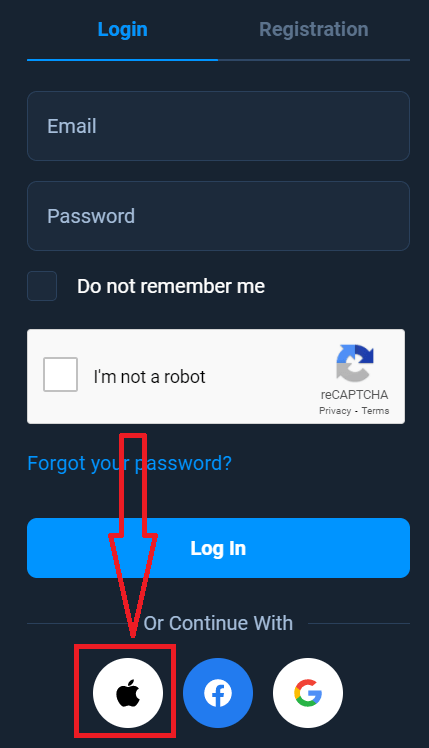
2. Indtast derefter dit Apple-id i det nye vindue, der åbnes, og klik på "Næste".
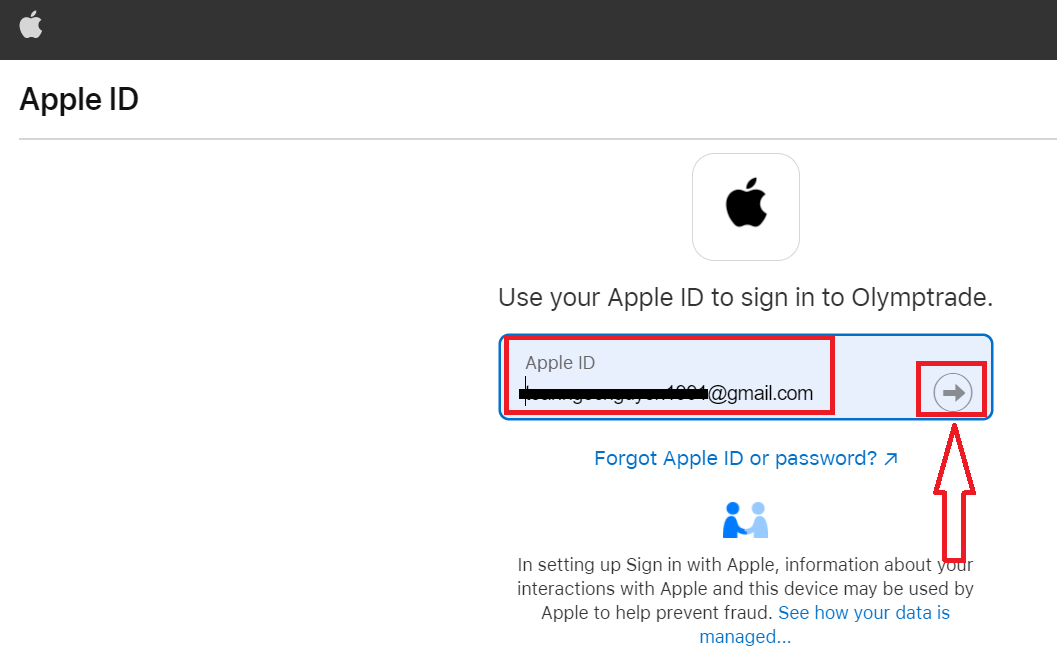
3. Indtast derefter adgangskoden til dit Apple ID, og klik på "Næste".
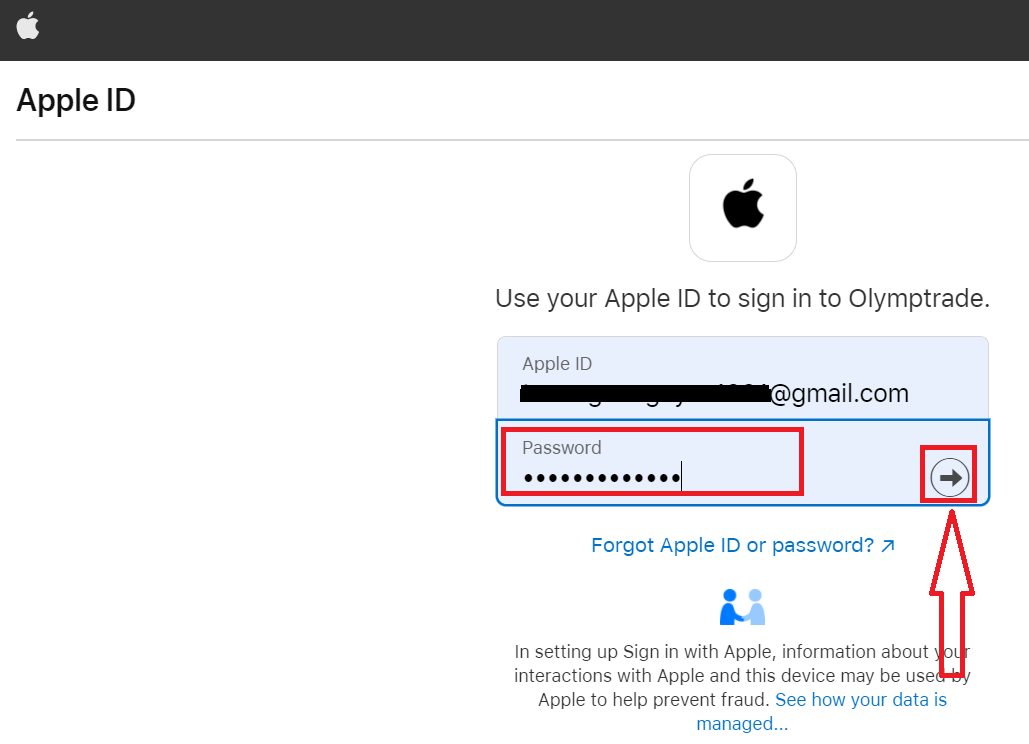
Derefter skal du følge instruktionerne sendt fra tjenesten, og du kan begynde at handle i Olymptrade.
Adgangskodegendannelse fra Olymptrade-konto
Bare rolig, hvis du ikke kan logge ind på platformen, du indtaster måske bare den forkerte adgangskode. Du kan komme med en ny. Hvis du bruger webversionen,
skal du klikke på linket "Glemt din adgangskode".
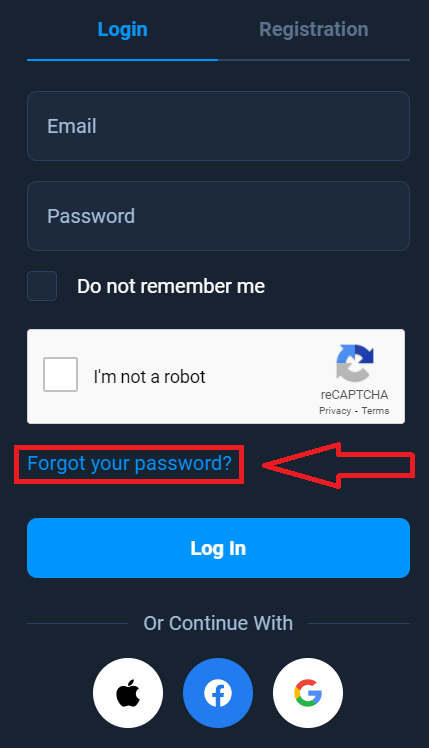
Derefter åbner systemet et vindue, hvor du bliver bedt om at gendanne din adgangskode til din Olymptrade-konto. Du skal give systemet den korrekte e-mailadresse og klikke på "Gendan".
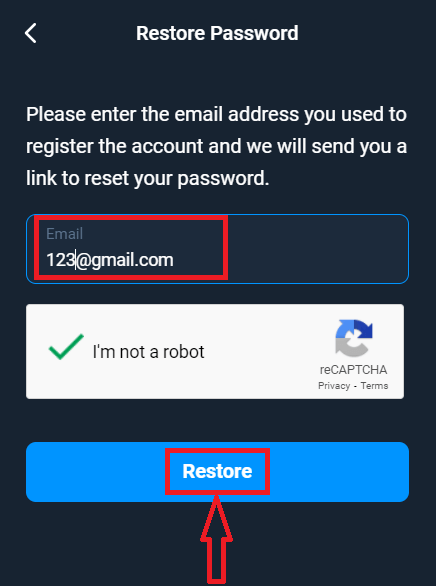
Der åbnes en meddelelse om, at der er sendt en e-mail til denne e-mailadresse for at nulstille adgangskoden.
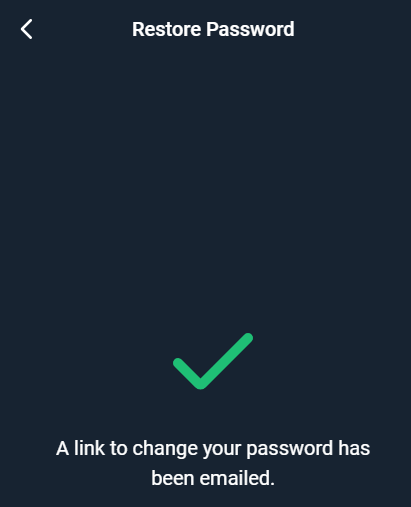
Længere i brevet på din e-mail vil du blive tilbudt at ændre din adgangskode. Klik på «Skift adgangskode»
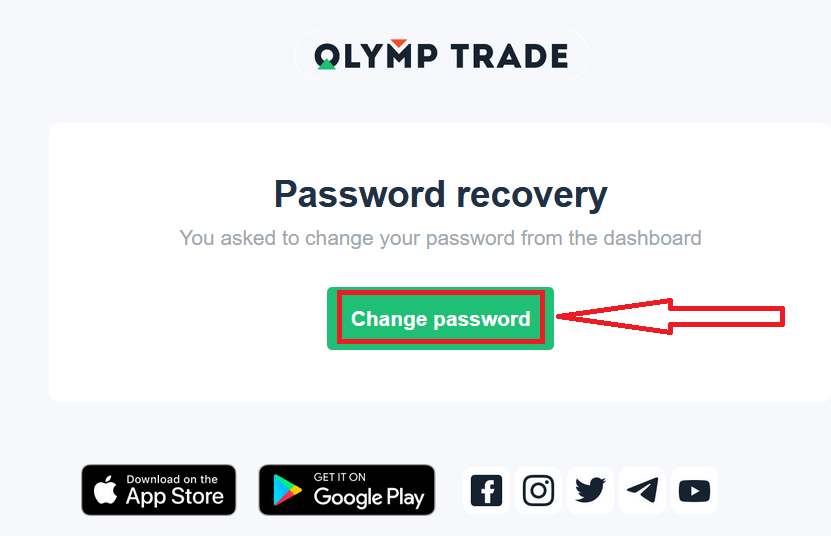
Linket fra e-mailen fører dig til en særlig sektion på Olymptrades hjemmeside. Indtast din nye adgangskode her to gange, og klik på knappen "Skift adgangskode"
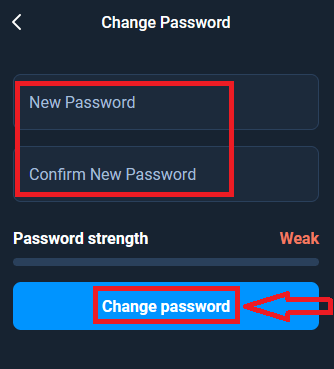
Thats it! Nu kan du logge ind på Olymptrade-platformen med dit brugernavn og nye adgangskode.
Hvis du bruger mobilapplikationen
For at gøre det, skal du klikke på "Login"-indstillingen, derefter indtaste den e-mail, du brugte under tilmeldingen, og klikke på "Har du glemt din adgangskode"-linket
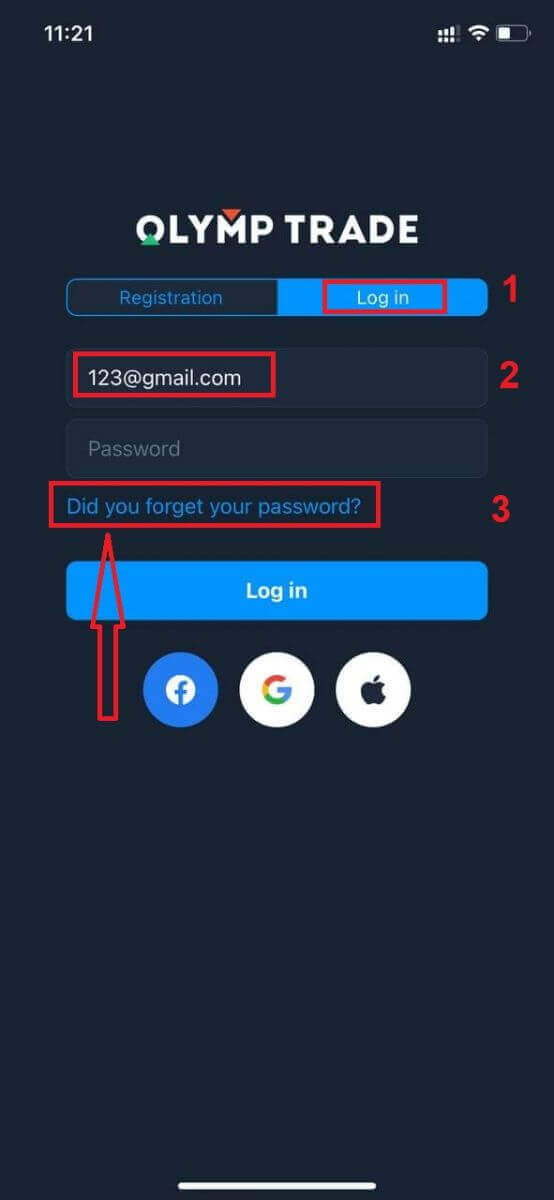
En meddelelse vises om, at oplysningerne er sendt til den angivne adresse. Udfør derefter de samme resterende trin som webapp
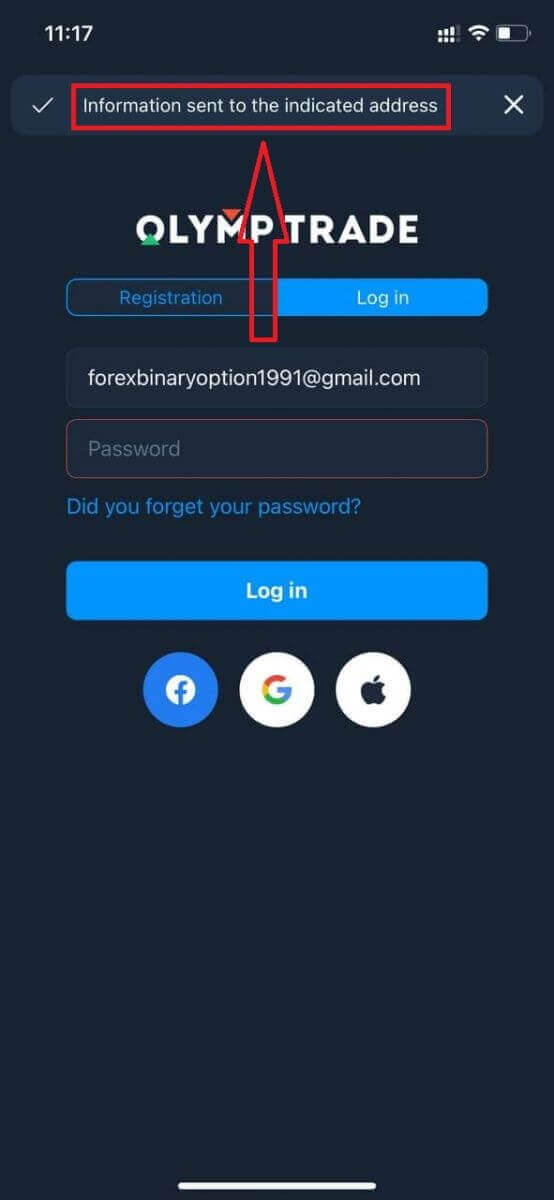
Log ind på Olymptrade Mobile Web Version
Hvis du vil handle på den mobile webversion af Olymptrade handelsplatform, kan du nemt gøre det. Åbn først din browser på din mobile enhed. Derefter skal du søge efter " olymptrade.com " og besøge mæglerens officielle hjemmeside. 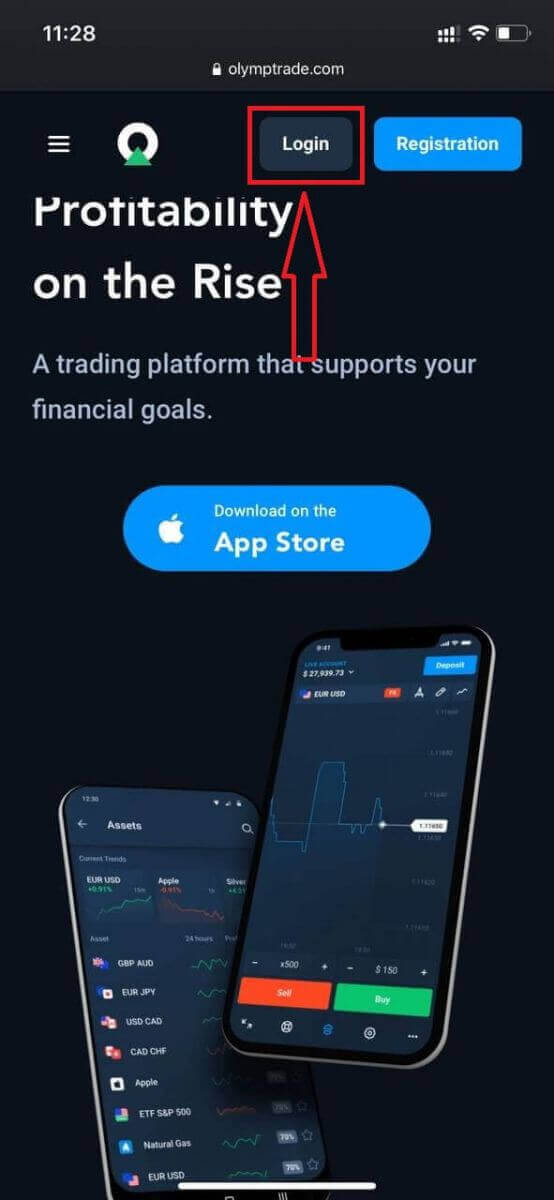
Indtast din e-mail og adgangskode, og klik derefter på knappen "Log ind".
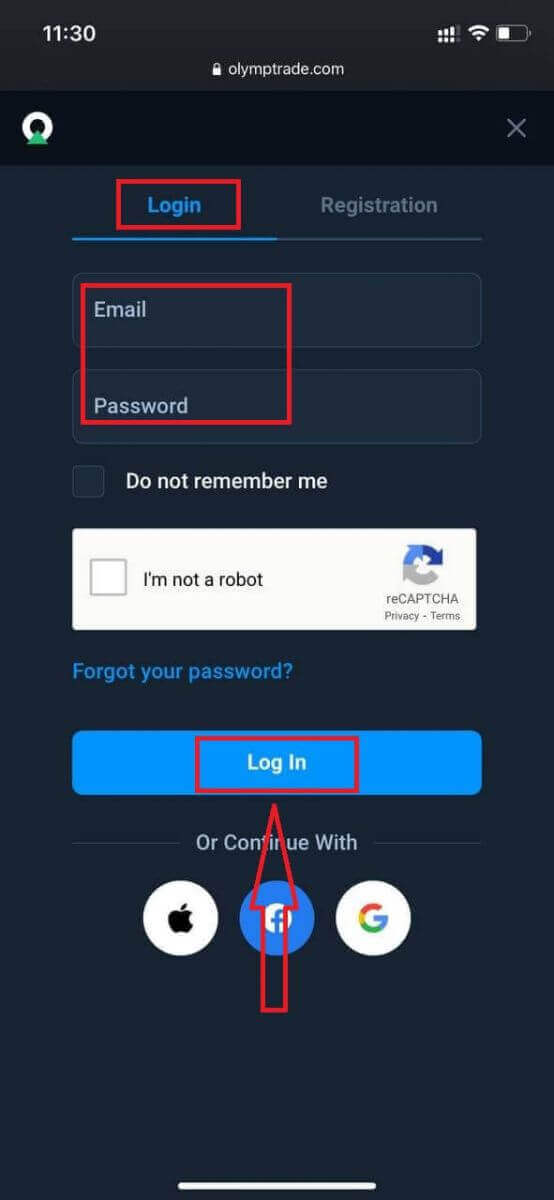
Her er du! Nu er du i stand til at handle fra den mobile webversion af platformen. Den mobile webversion af handelsplatformen er nøjagtig den samme som en almindelig webversion af den. Derfor vil der ikke være nogen problemer med handel og overførsel af midler. Du har $10.000 på demokonto til at handle på platformen
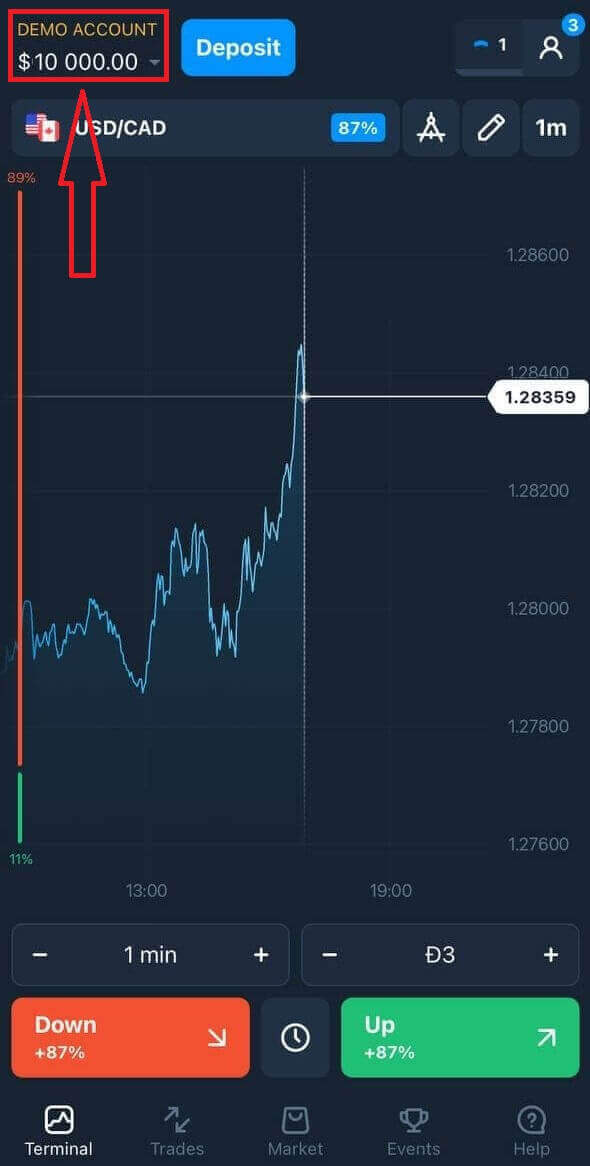
Hvordan logger man på Olymptrade iOS-appen?
Login på iOS-mobilplatformen svarer til login på Olymptrade-webappen. Applikationen kan downloades via App Store på din enhed eller klik her . Du skal blot søge efter "Olymptrade - Online Trading" app og klikke på "GET" for at installere den på din iPhone eller iPad.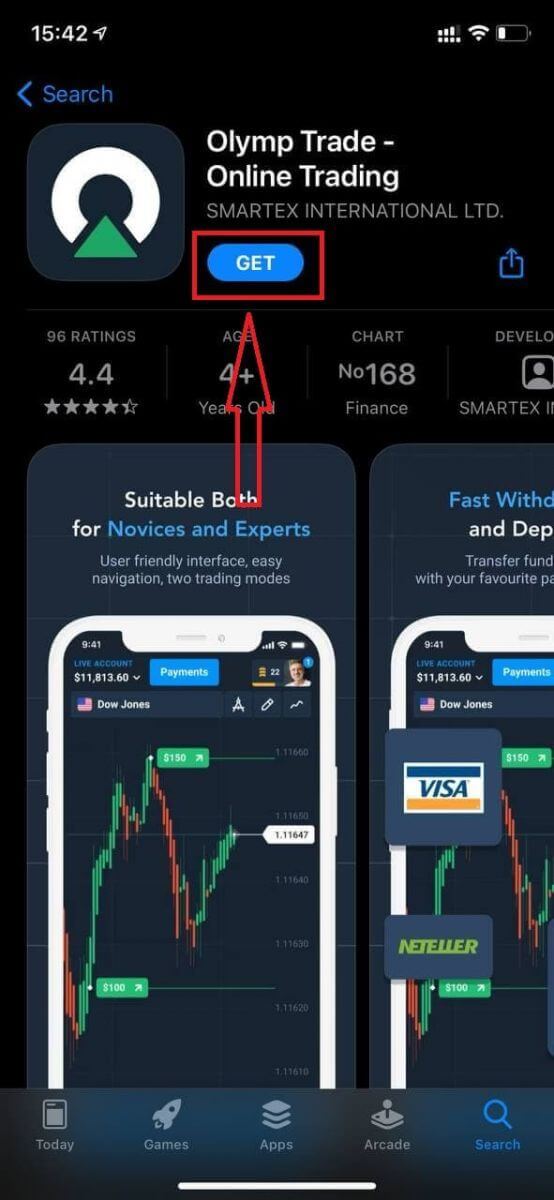
Efter installation og lancering kan du logge ind på Olymptrade iOS mobilapp ved at bruge din e-mail, Facebook, Google eller Apple ID. Du skal blot vælge "Log ind".
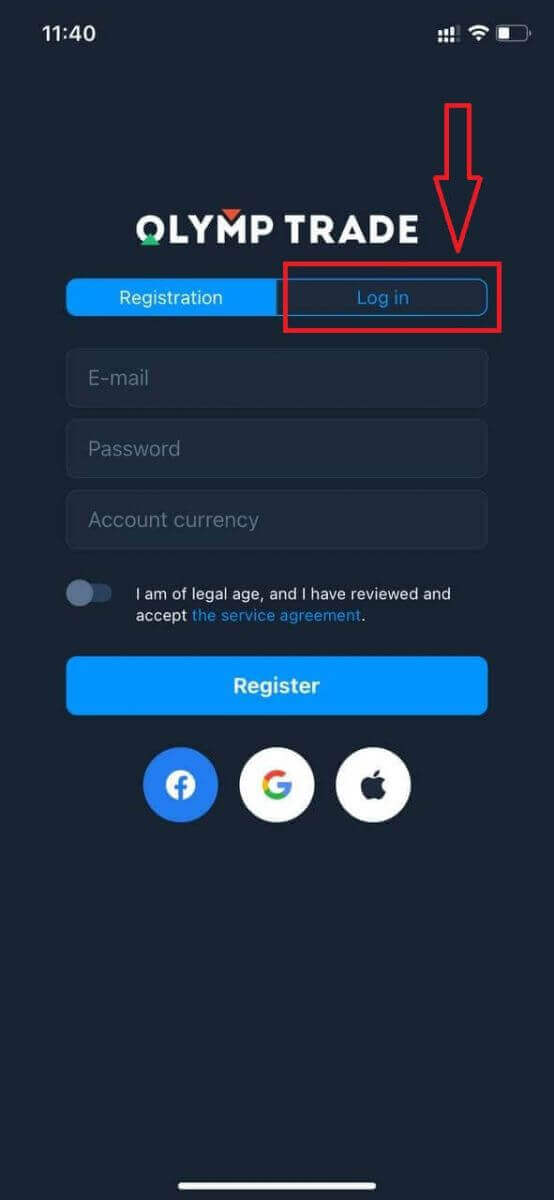
Indtast din e-mail og adgangskode, og klik derefter på knappen "Log ind".
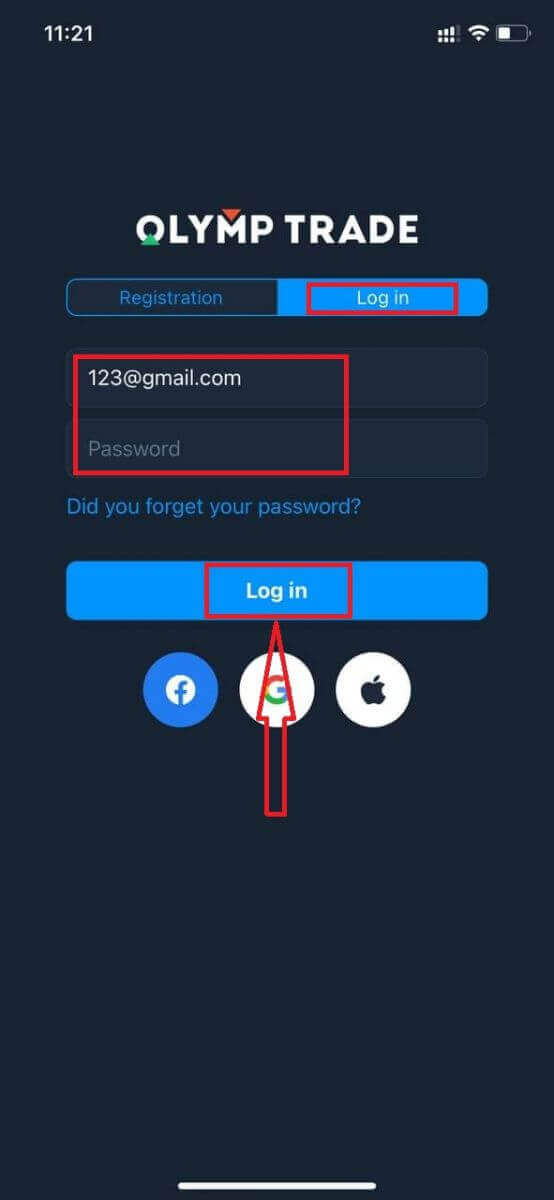
Du har $10.000 på demokonto til at handle på platformen.
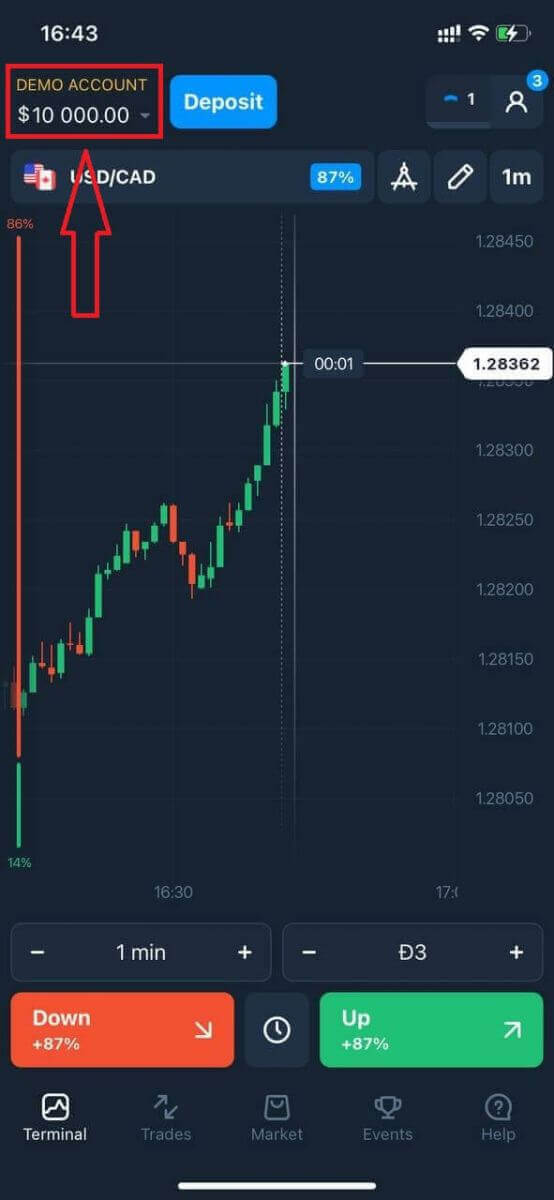
I tilfælde af socialt login, klik på "Apple" eller "Facebook" eller "Google".
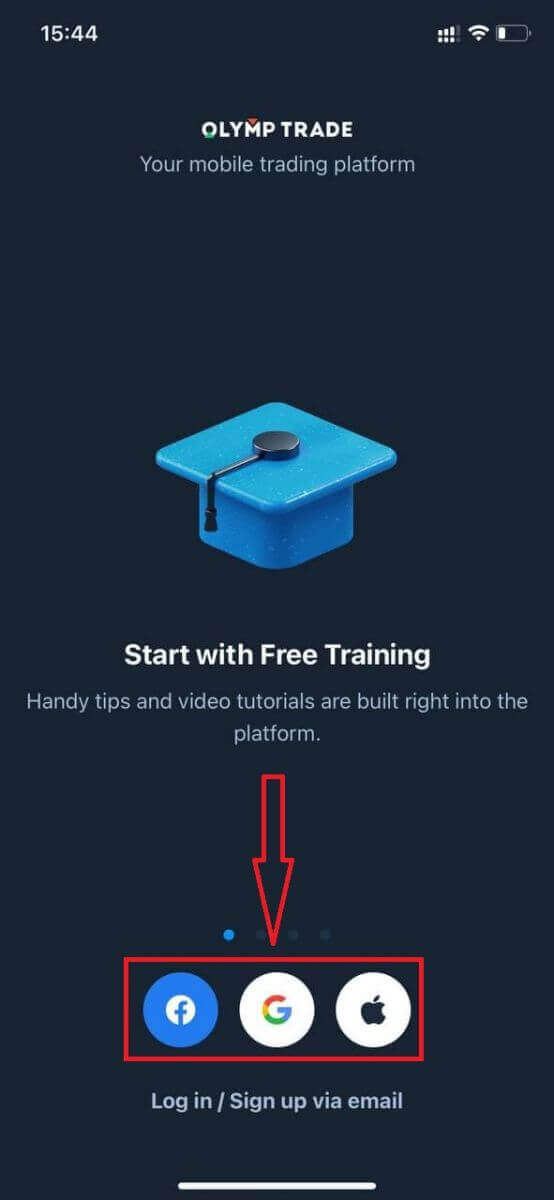
Sådan logger du på Olymptrade Android-app?
Du skal besøge Google Play butik og søge efter "Olymptrade - App For Trading" for at finde denne app eller klik her . 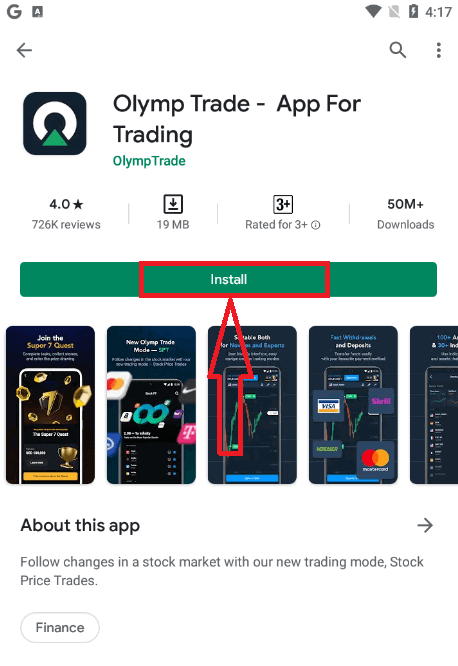
Efter installation og lancering kan du logge ind på Olymptrade Android-mobilapp ved at bruge din e-mail, Facebook eller Google-konto.
Udfør de samme trin som på iOS-enheden, vælg "Log ind"-indstillingen
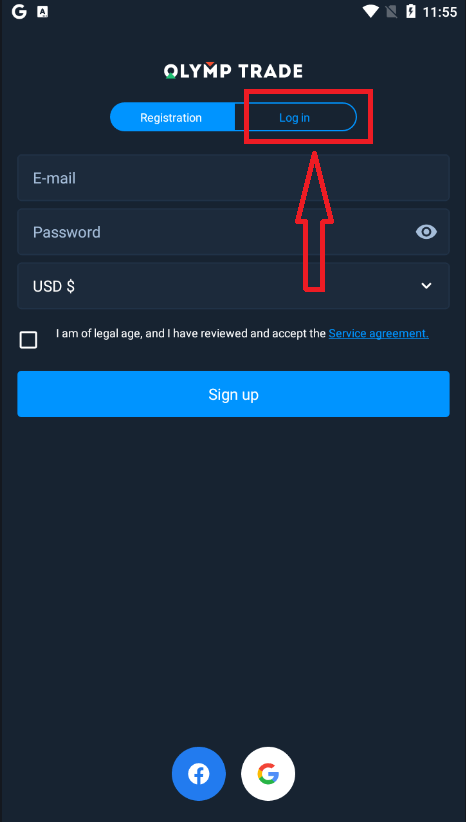
Indtast din e-mail og adgangskode, og klik derefter på "Enter"-knappen.
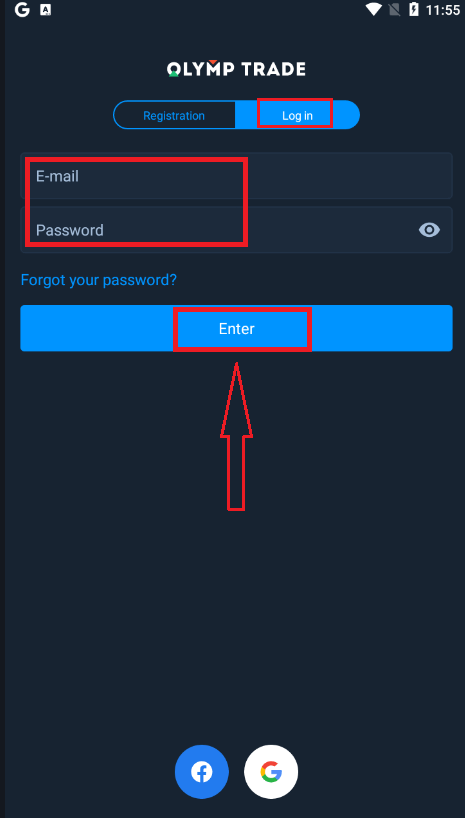
Nu har du også $10.000 på demokonto til at handle på platformen.
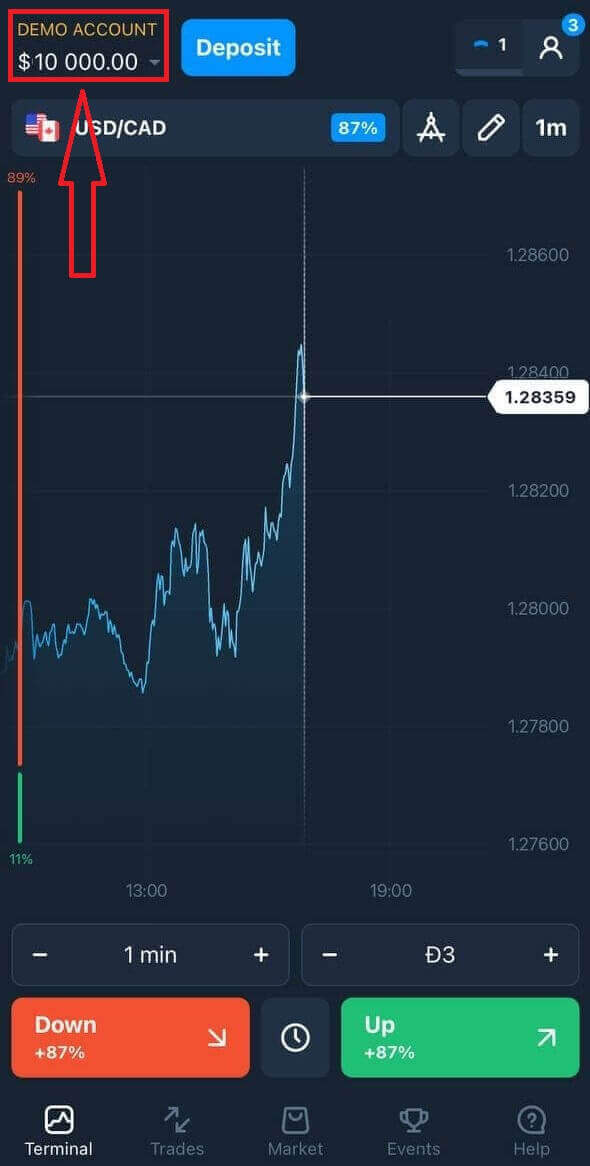
I tilfælde af socialt login, klik på "Facebook" eller "Google".
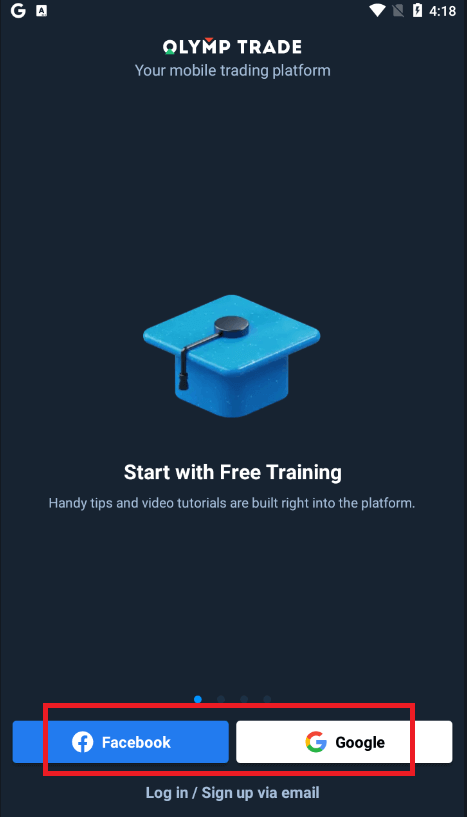
Ofte stillede spørgsmål (FAQ)
Jeg har glemt e-mailen fra Olymptrade-kontoen
Hvis du har glemt din e-mail, kan du logge ind med Facebook eller Gmail. Hvis du ikke har oprettet disse konti, kan du oprette dem, når du registrerer dig på Olymptrade-webstedet. I ekstreme tilfælde, hvis du glemmer din e-mail, og der ikke er nogen måde at logge på via Google og Facebook, skal du kontakte supportservice
Hvordan kan jeg ændre kontovalutaen
Du kan kun vælge kontovaluta én gang. Det kan ikke ændres over tid.
Du kan oprette en ny konto med en ny e-mail og vælge den ønskede valuta.
Hvis du har oprettet en ny konto, skal du kontakte support for at blokere den gamle.
Ifølge vores politik kan en erhvervsdrivende kun have én konto.
Hvordan kan jeg ændre min e-mail
Kontakt supportteamet for at opdatere din e-mail.
Vi ændrer dataene gennem en konsulent for at beskytte handlendes konti mod svindlere.
Du kan ikke selv ændre din e-mail via brugerkontoen.
Hvordan kan jeg ændre mit telefonnummer
Hvis du ikke har bekræftet dit telefonnummer, kan du redigere det på din brugerkonto.
Hvis du har bekræftet dit telefonnummer, bedes du kontakte supportteamet.
Sådan handler du på Olymptrade
Hvad er "Fasttidshandler"?
Fixed Time Trades (Fixed Time, FTT) er en af de tilgængelige handelsformer på Olymptrade-platformen. I denne tilstand foretager du handler i en begrænset periode og modtager et fast afkast for en korrekt prognose om bevægelser i valuta, aktier og andre aktivpriser. Handel i Fixed Time-tilstand er den nemmeste måde at tjene penge på ændringer i værdien af finansielle instrumenter. For at opnå positive resultater skal du dog tage et træningskursus og øve dig med en gratis demokonto, der er tilgængelig på Olymptrade.
Hvordan handler jeg?
1. Vælg aktiv til handel
- Du kan rulle gennem listen over aktiver. De aktiver, der er tilgængelige for dig, er farvet hvide. Klik på aktivet for at handle på det.
- Procentdelen ved siden af aktivet bestemmer dets rentabilitet. Jo højere procentdel – jo højere fortjeneste i tilfælde af succes.
Alle handler lukker med den rentabilitet, der blev angivet, da de blev åbnet.
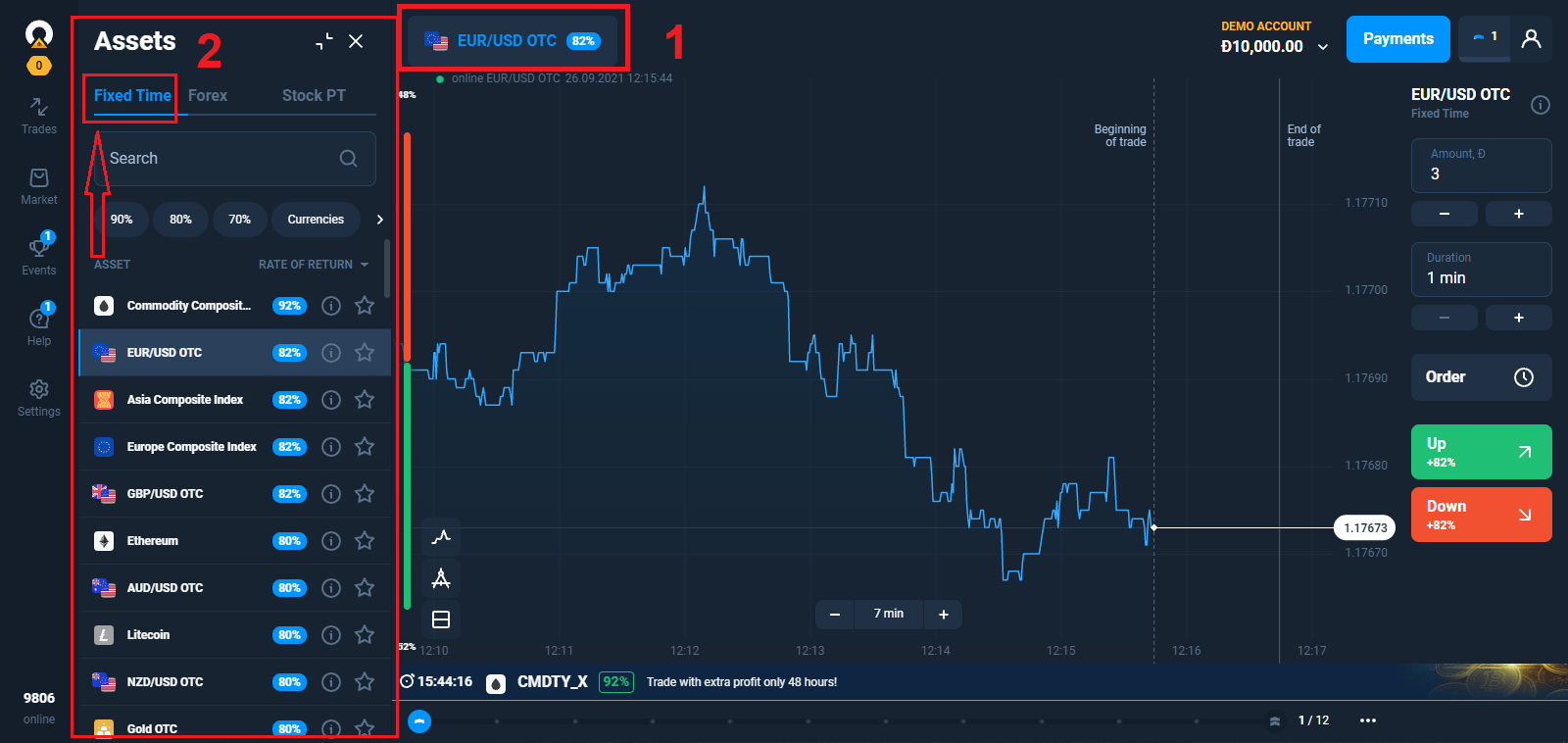
2. Vælg et udløbstidspunkt
Udløbsperioden er det tidspunkt, hvorefter handlen vil blive betragtet som afsluttet (lukket), og resultatet opsummeres automatisk.
Når du indgår en handel med Fixed Time, bestemmer du selvstændigt tidspunktet for udførelsen af transaktionen.
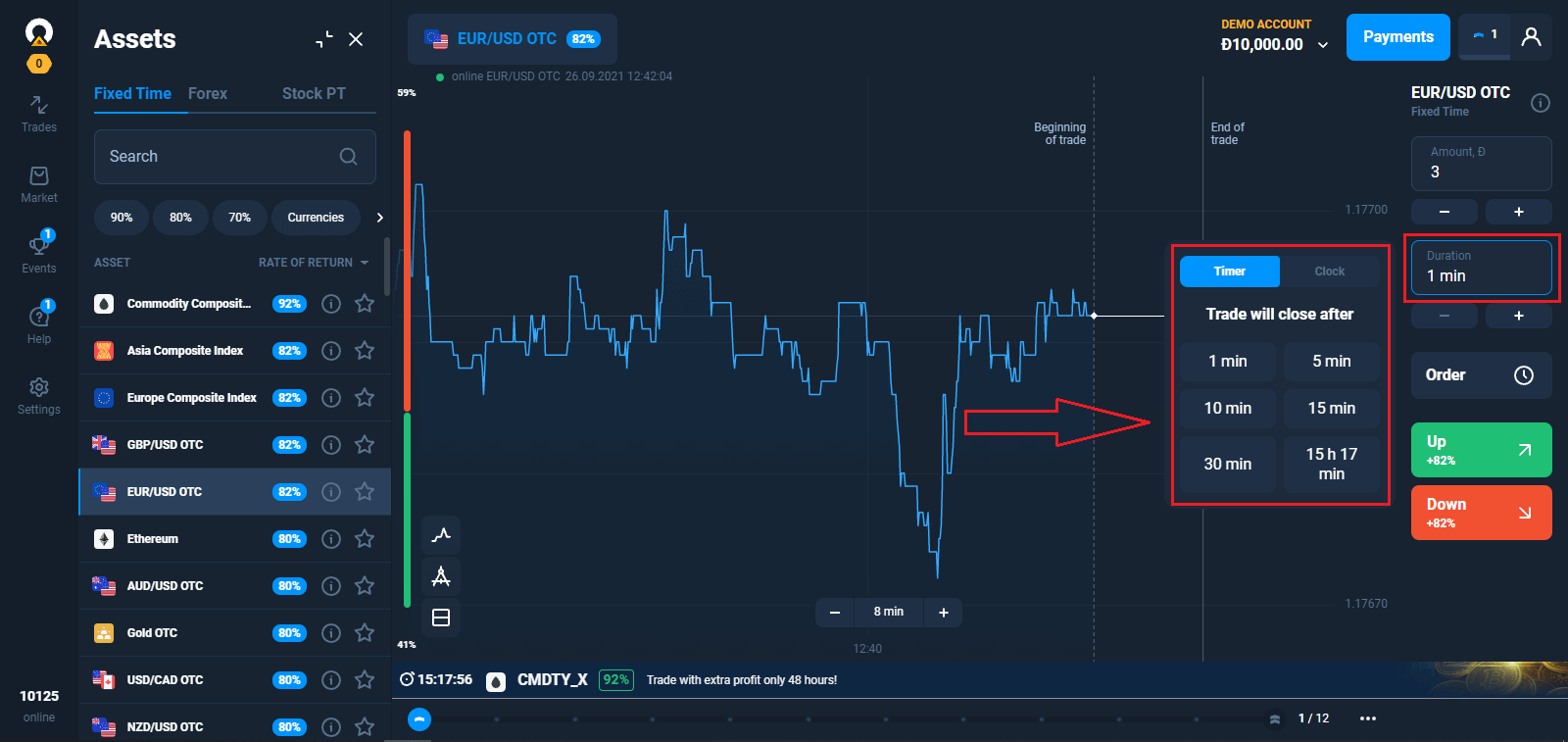
3. Indstil det beløb, du vil investere.
Det mindste investeringsbeløb er $1/€1.
For en trader med starterstatus er det maksimale handelsbeløb $3.000/€3.000. For en trader med en avanceret status er det maksimale handelsbeløb $4.000/€4.000. For en erhvervsdrivende med en ekspertstatus er det maksimale handelsbeløb $5.000/€5.000.
Vi anbefaler, at du starter med små handler for at teste markedet og blive fortrolig.
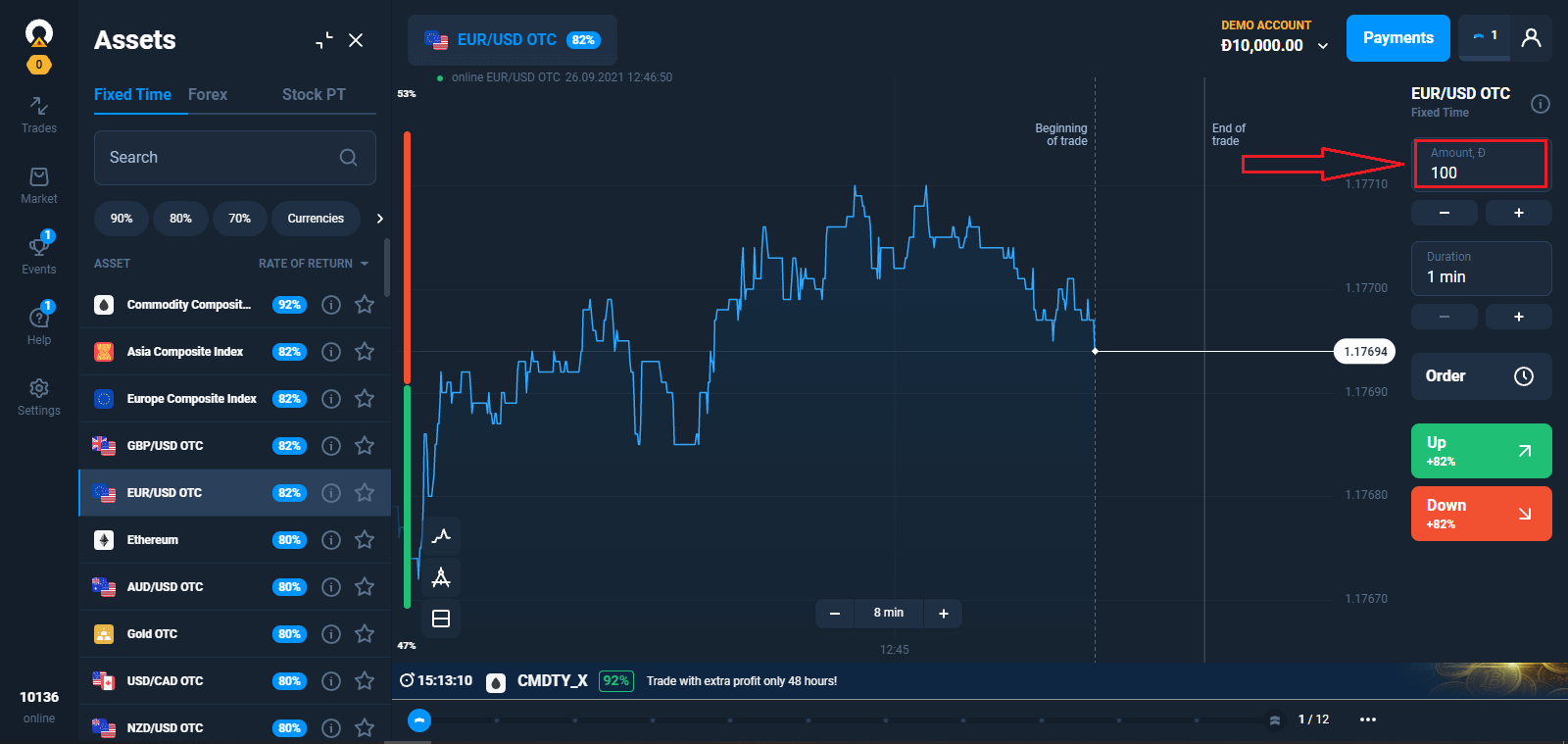
4. Analyser prisbevægelsen på diagrammet og lav din prognose.
Vælg Op (Grøn) eller Ned (Rød) muligheder afhængigt af din vejrudsigt. Hvis du tror, at aktivprisen vil stige ved udgangen af den valgte tidsperiode, skal du trykke på den grønne knap. Hvis du planlægger at drage fordel af et fald i kursen, skal du trykke på den røde knap.
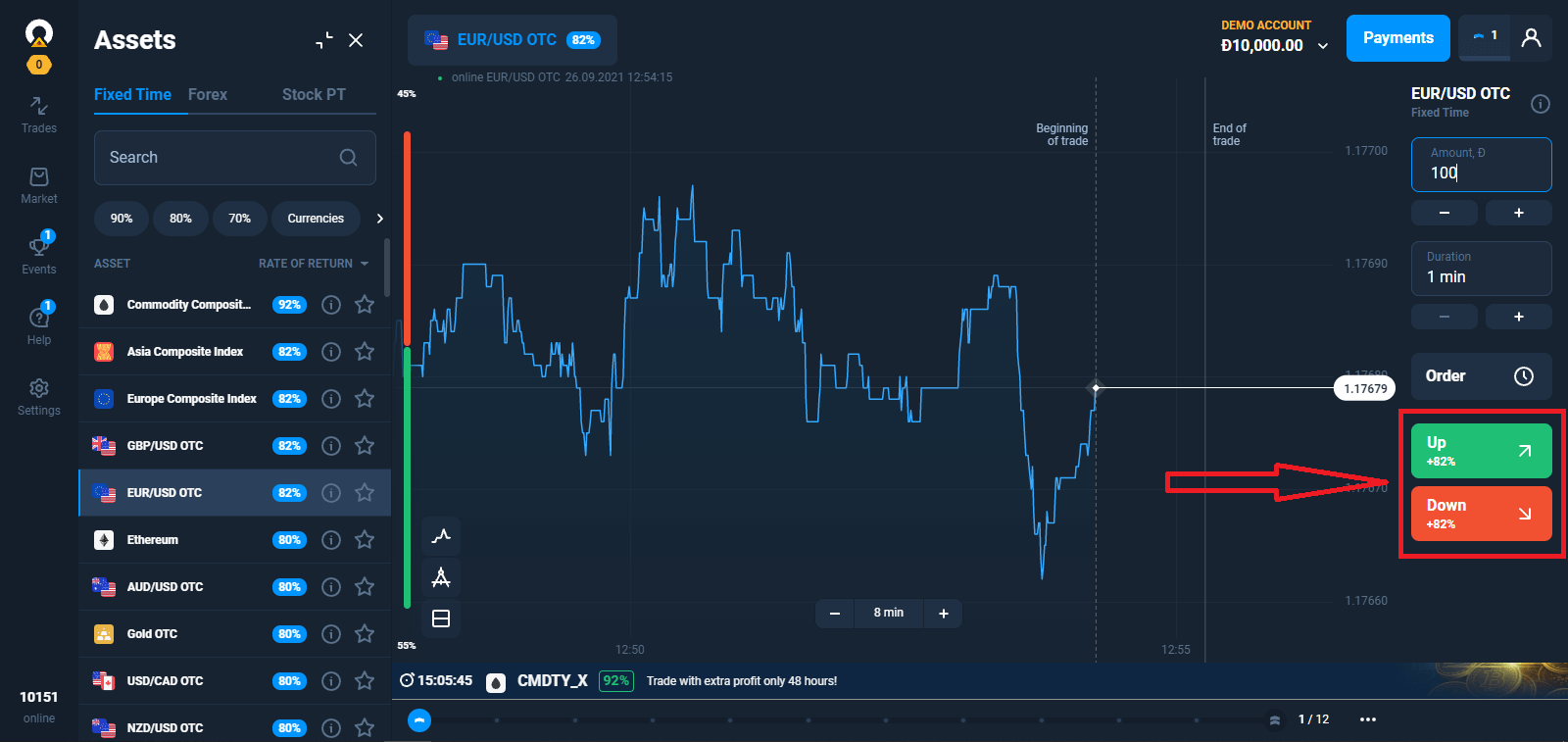
5. Vent på, at handlen lukker for at finde ud af, om din prognose var korrekt. Hvis det var, ville din investering plus fortjenesten fra aktivet blive tilføjet til din saldo. Hvis din prognose var forkert - ville investeringen ikke blive returneret.
Du kan overvåge status for din ordre i The Trades
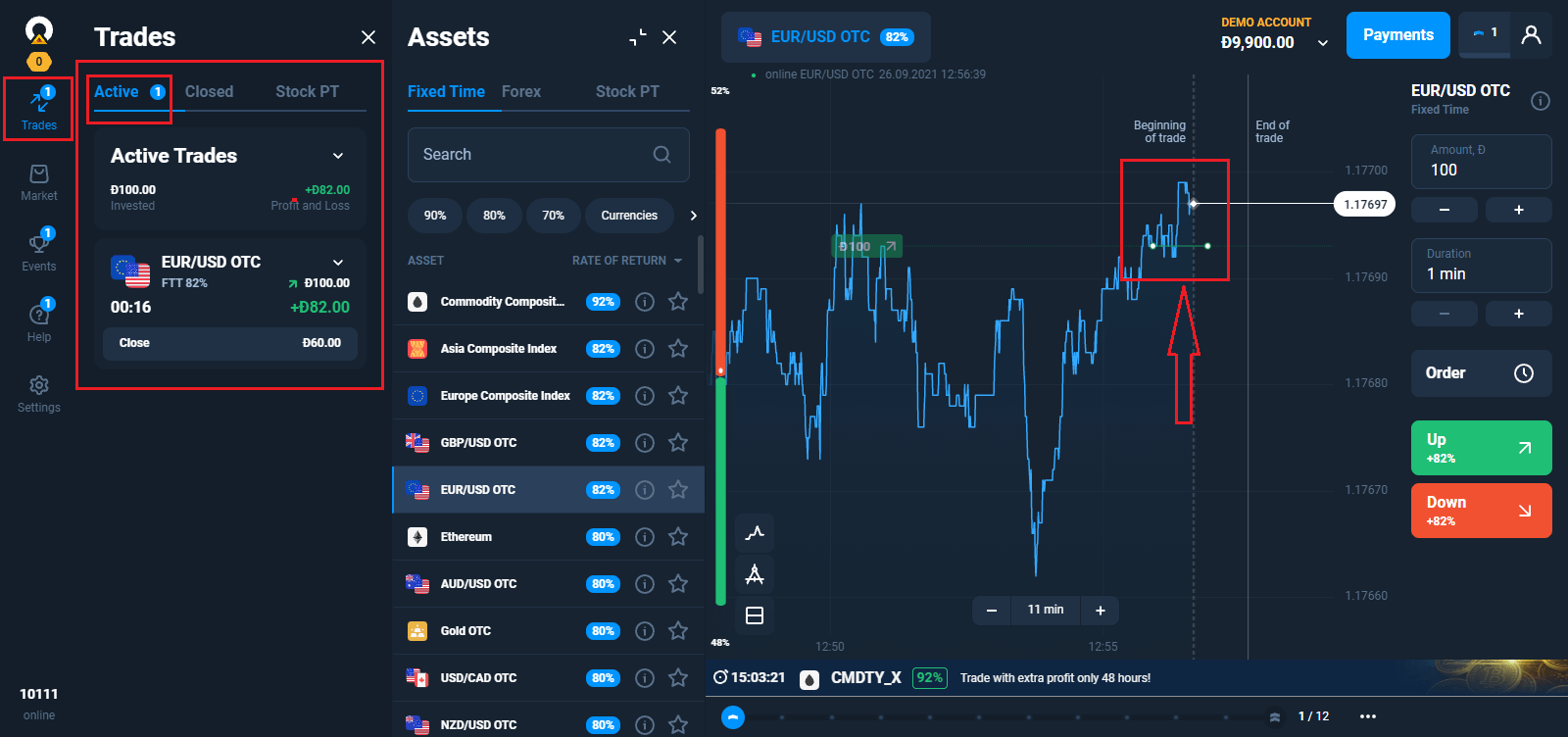
Afventende ordrer
Den afventende handelsmekanisme giver dig mulighed for at forsinke handler eller handle, når et aktiv når en bestemt pris. Dette er din ordre for at købe (sælge) en option, når de parametre, du angiver, er opfyldt.En afventende ordre kan kun laves for en "klassisk" type option. Bemærk at returen er gældende så snart handlen åbnes. Det vil sige, at din handel udføres på baggrund af det faktiske afkast, ikke på basis af procentdelen af profit, da anmodningen blev oprettet.
Foretag en afventende ordre baseret på en aktivpris
Vælg aktiv, udløbstid og handelsbeløb. Bestem det citat, hvor din handel skal åbne.
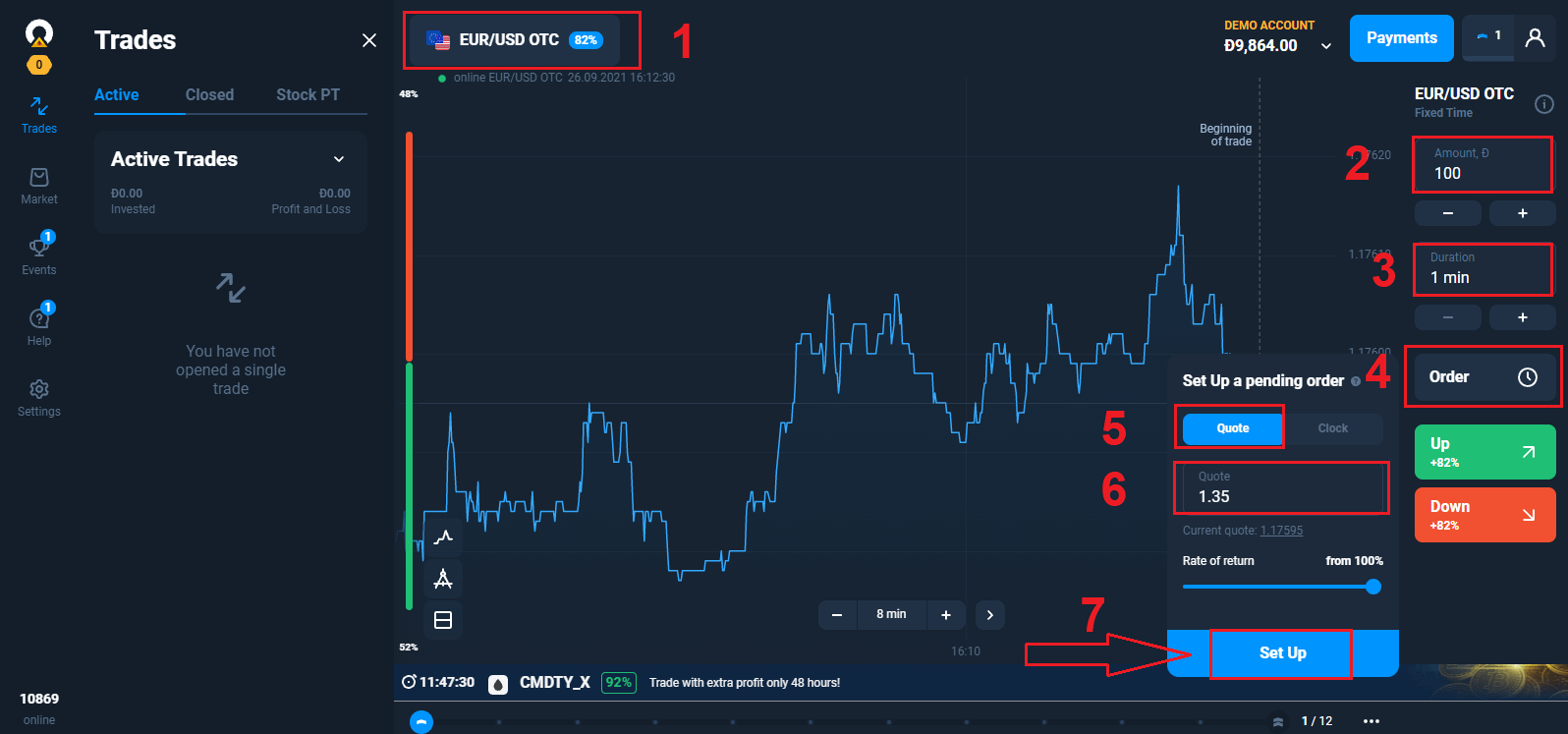
Lav en prognose OP eller NED. Hvis prisen på det aktiv, du valgte, går op (ned) til det angivne niveau eller passerer gennem det, bliver din ordre til en handel.
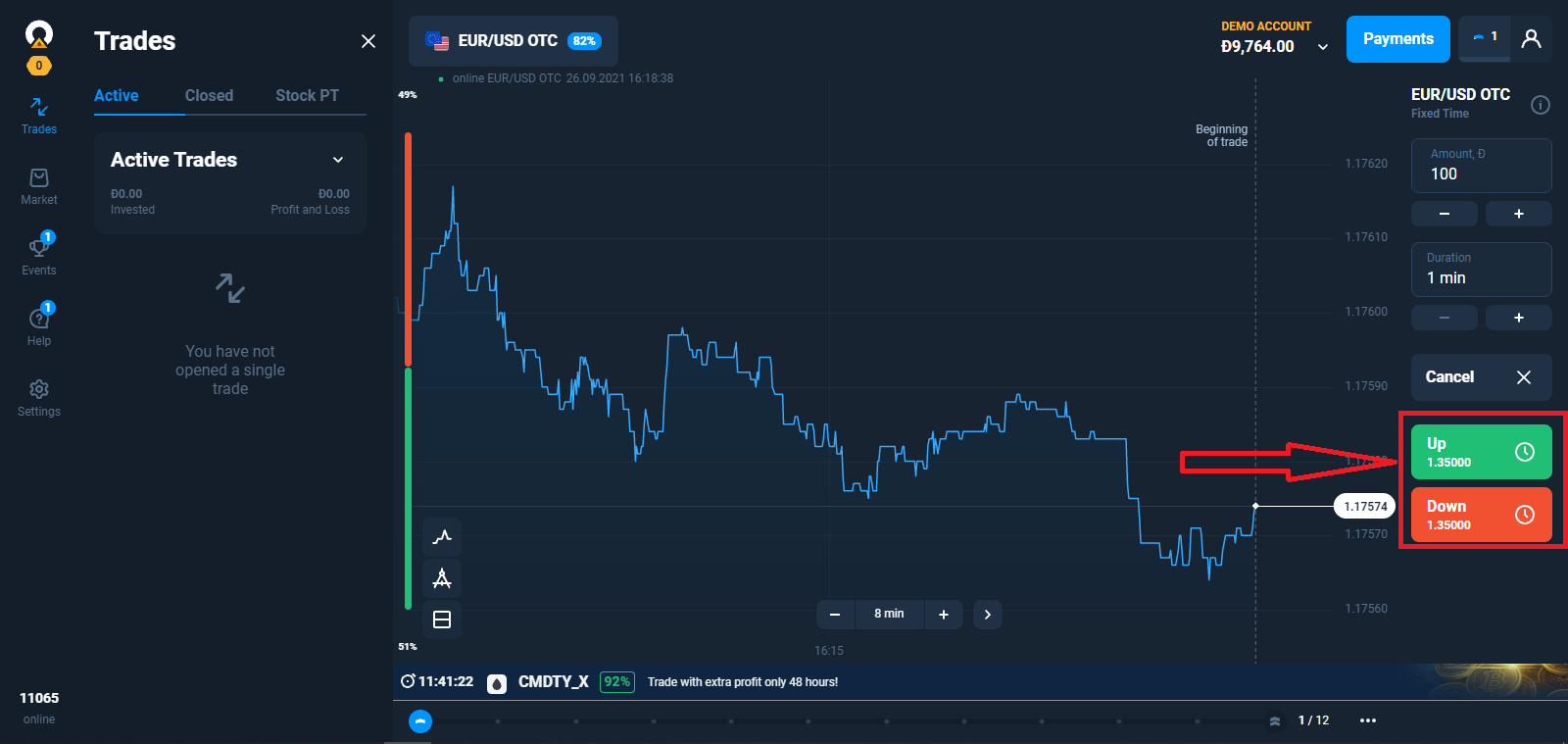
Bemærk, at hvis aktivprisen passerer det niveau, du har angivet, vil handlen åbne ved det faktiske tilbud. For eksempel er aktivprisen på 1.0000. Du vil åbne en handel på 1,0001 og oprette en anmodning, men det næste tilbud kommer på 1,0002. Handelen åbner ved den faktiske 1.0002.
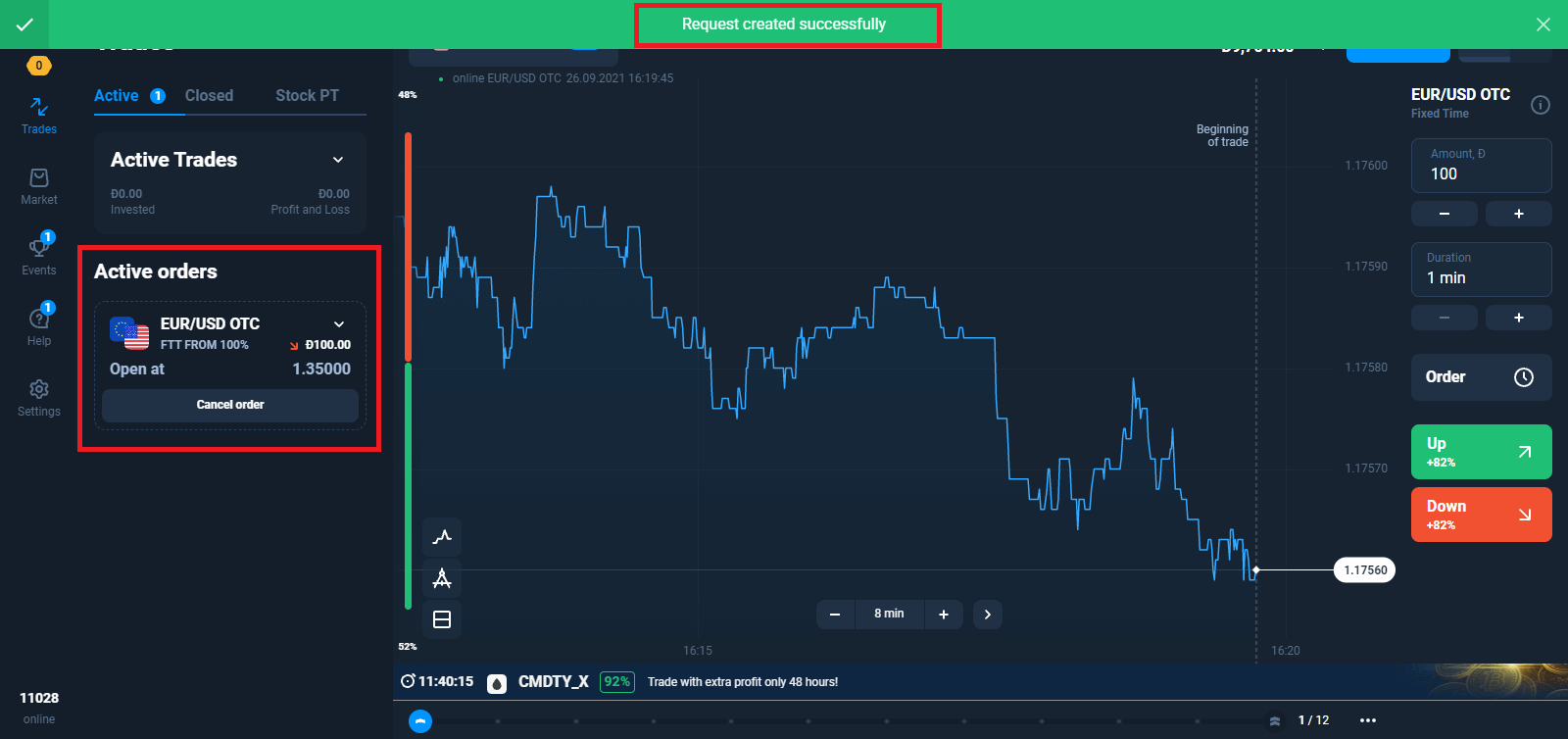
Afgivelse af en afventende ordre for et angivet tidspunkt
Vælg aktiv, udløbstidspunkt og handelsbeløb. Indstil det tidspunkt, hvor din handel skal åbne. Lav en prognose OP eller NED. Handelen åbner lige på det tidspunkt, du har identificeret i din ordre.
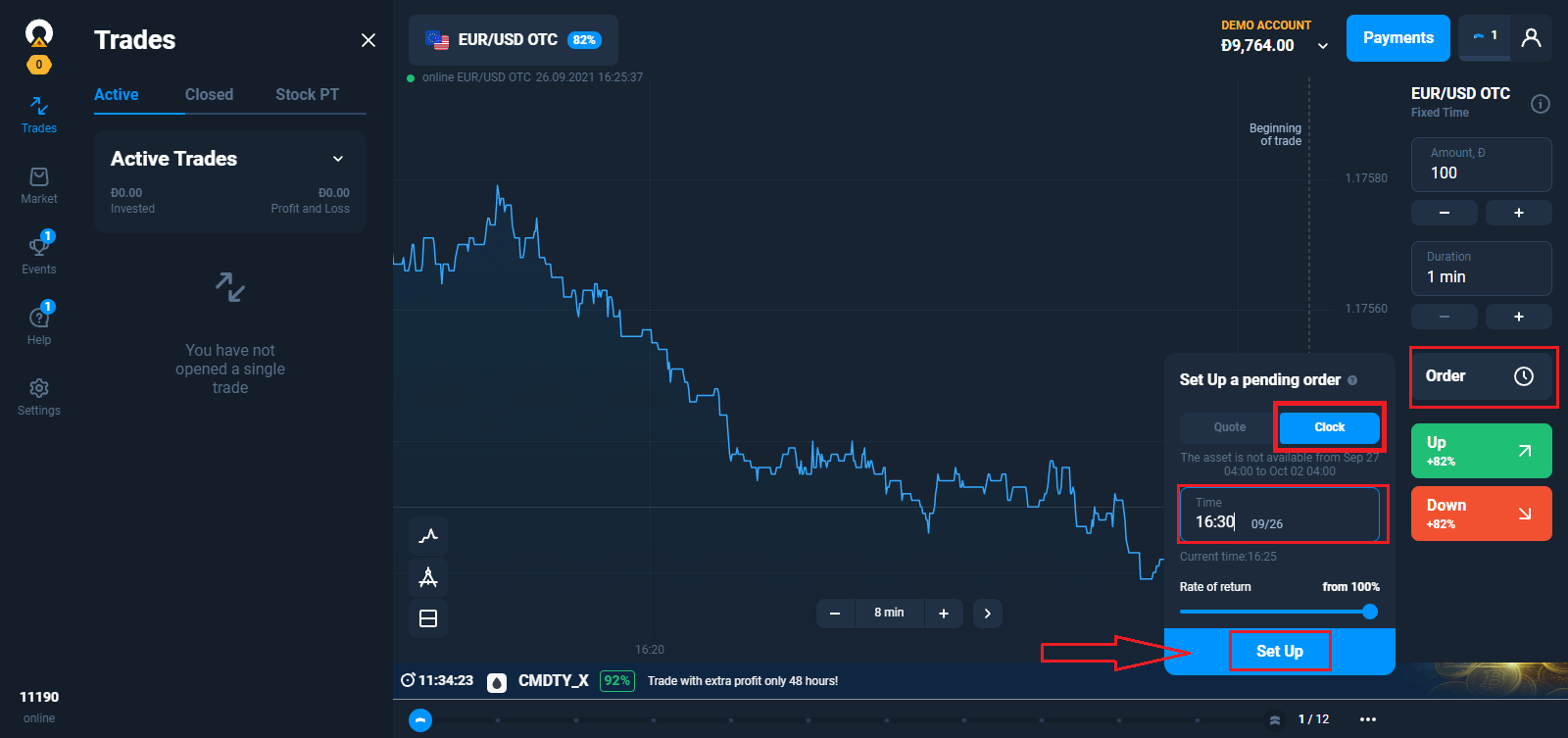
Ordrelevetid
Enhver ordreanmodning, du indsender, er gyldig i én handelssession og udløber efter 7 dage. Du kan annullere din anmodning til enhver tid, før ordren åbner, uden at miste de penge, du havde planlagt at bruge på den handel.
Automatisk ordreannullering
En afventende ordreanmodning kan ikke udføres, hvis:
– de angivne parametre ikke er opnået før kl. 21:00 UTC;
– den specificerede udløbstid er længere end den resterende tid indtil afslutningen af handelssessionen;
– der er utilstrækkelige midler på din konto;
– 20 handler var allerede åbnet, da målet blev nået (tallet er gyldigt for begynderbrugerprofil; for avanceret er det 50 og for ekspert - 100).
Hvis din prognose på udløbstidspunktet viser sig at være korrekt, vil du tjene op til 92 %. Ellers vil du gå med tab.
Hvordan handler man med succes?
For at forudsige den fremtidige markedsværdi af aktiver og tjene penge på det, bruger handlende forskellige strategier. En af de mulige strategier er at arbejde med nyheder. Som regel er det valgt af begyndere.
Avancerede handlende tager højde for mange faktorer, brug indikatorer, ved, hvordan man forudsiger tendenser.
Men selv professionelle har tabende handler. Frygt, usikkerhed, mangel på tålmodighed eller ønsket om at tjene mere giver tab selv for erfarne handlende. Simple regler for risikostyring hjælper med at holde følelserne under kontrol.
Teknisk og grundlæggende analyse for handelsstrategier
Der er mange handelsstrategier, men de kan opdeles i to typer, som adskiller sig i tilgangen til at forudsige prisen på aktivet. Det kan være teknisk eller fundamental analyse. I tilfælde af strategier baseret på teknisk analyse identificerer den erhvervsdrivende markedsmønstre. Til dette formål bruges grafiske konstruktioner, figurer og indikatorer for teknisk analyse samt lysestagemønstre. Sådanne strategier indebærer normalt strenge regler for åbning og lukning af handler, sætter grænser for tab og fortjeneste (stop loss og modtag profitordrer).
I modsætning til teknisk analyse udføres fundamental analyse "manuelt". Den erhvervsdrivende udvikler deres egne regler og kriterier for udvælgelse af transaktioner og træffer en beslutning baseret på analyse af markedsmekanismer, valutakursen for nationale valutaer, økonomiske nyheder, vækst i omsætningen og et aktivs rentabilitet. Denne analysemetode bruges af mere erfarne spillere.
Hvorfor du har brug for en handelsstrategi
Handel på finansielle markeder uden strategi er et blindt spil: i dag er heldig, i morgen er det ikke. De fleste handlende, der ikke har en specifik handlingsplan, opgiver handel efter et par mislykkede handler - de forstår bare ikke, hvordan man får en fortjeneste. Uden et system med klare regler for ind- og udtræden af en handel kan en erhvervsdrivende nemt træffe en irrationel beslutning. Markedsnyheder, tips, venner og eksperter, selv månens fase - ja, der er undersøgelser, der forbinder Månens position i forhold til Jorden med aktivernes bevægelsescyklusser - kan få den handlende til at begå fejl eller starte for mange transaktioner.
Fordele ved at arbejde med handelsstrategier

Strategien fjerner følelser fra handel, for eksempel grådighed, på grund af hvilken handlende begynder at bruge for mange penge eller åbne flere positioner end normalt. Ændringer i markedet kan forårsage panik, og i dette tilfælde bør den erhvervsdrivende have en klar handlingsplan.
Derudover er brugen af strategien med til at måle og forbedre deres præstationer. Hvis handel er kaotisk, er der risiko for at begå de samme fejl. Derfor er det vigtigt at indsamle og analysere handelsplanens statistik for at forbedre den og øge fortjenesten.
Det er værd at bemærke, at du ikke behøver at stole helt på handelsstrategier - det er altid vigtigt at tjekke oplysningerne. Strategien fungerer muligvis godt i teorien baseret på tidligere markedsdata, men den garanterer ikke succes i realtid.
Ofte stillede spørgsmål (FAQ)
Behøver jeg at installere enhver handelssoftware på min pc?
Du kan handle på vores online platform i webversionen, lige efter du har oprettet en konto. Der er ingen grund til at installere ny software, selvom gratis mobil- og desktop-apps er tilgængelige for alle forhandlere.
Kan jeg bruge robotter, når jeg handler på platformen?
En robot er noget speciel software, der gør det muligt at foretage handler på aktiver automatisk. Vores platform er designet til at blive brugt af mennesker (handlere). Så brugen af handelsrobotter på platformen er forbudt. Ifølge paragraf 8.3 i serviceaftalen er brugen af handelsrobotter eller lignende handelsmetoder, der overtræder principperne om ærlighed, pålidelighed og retfærdighed, en overtrædelse af serviceaftalen.
Hvad skal jeg gøre, hvis der opstår en systemfejl, når jeg indlæser platformen?
Når der opstår systemfejl, anbefaler vi at rydde din cache og dine cookies. Du bør også sikre dig, at du bruger den nyeste version af webbrowseren. Hvis du tager disse handlinger, men fejlen stadig opstår, skal du kontakte vores supportteam.
Platformen indlæses ikke
Prøv at åbne den i en anden browser. Vi anbefaler at bruge den nyeste Google Chrome. Systemet vil ikke lade dig logge ind på handelsplatformen, hvis din placering er sortlistet.
Måske er der et uventet teknisk problem. Vores supportkonsulenter hjælper dig med at løse det.
Hvorfor åbner en handel ikke øjeblikkeligt?
Det tager et par sekunder at hente data fra vores likviditetsudbyderes servere. Som regel tager processen med at åbne en ny handel op til 4 sekunder.
Hvordan kan jeg se historien om mine handler?
Alle oplysninger om dine seneste handler er tilgængelige i afsnittet "Handel". Du kan få adgang til historikken for alle dine handler gennem sektionen med samme navn som din brugerkonto.
Valg af handelsbetingelser
Der er en Handelsbetingelser-menu ved siden af aktivdiagrammet. For at åbne en handel skal du vælge: – Handelsbeløbet. Mængden af potentiel fortjeneste afhænger af den valgte værdi.
– Handelens varighed. Du kan indstille det nøjagtige tidspunkt, hvor handelen lukker (f.eks. 12:55) eller blot indstille handlens varighed (f.eks. 12 minutter).


